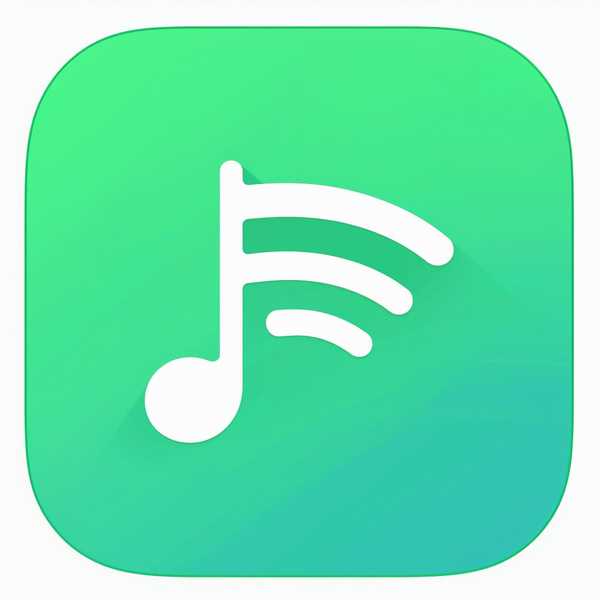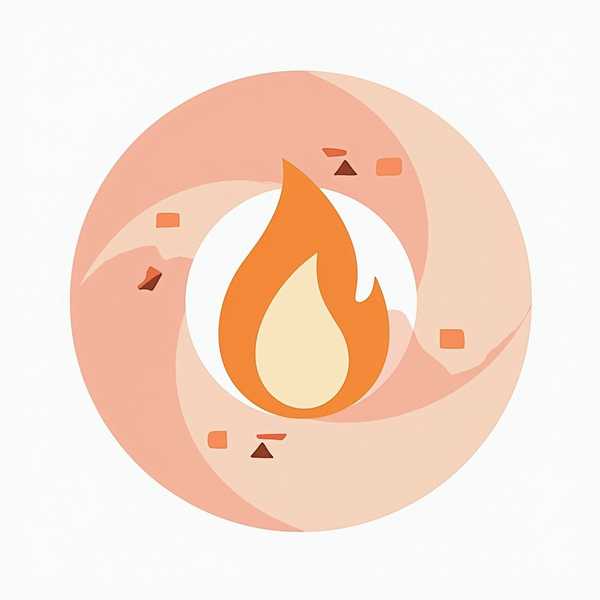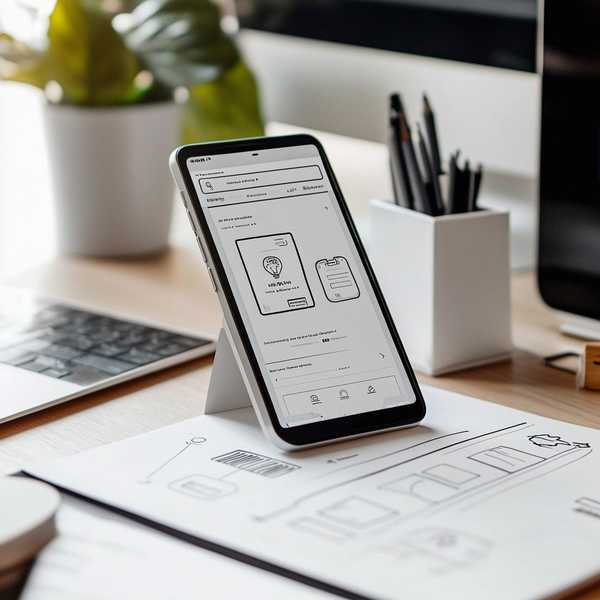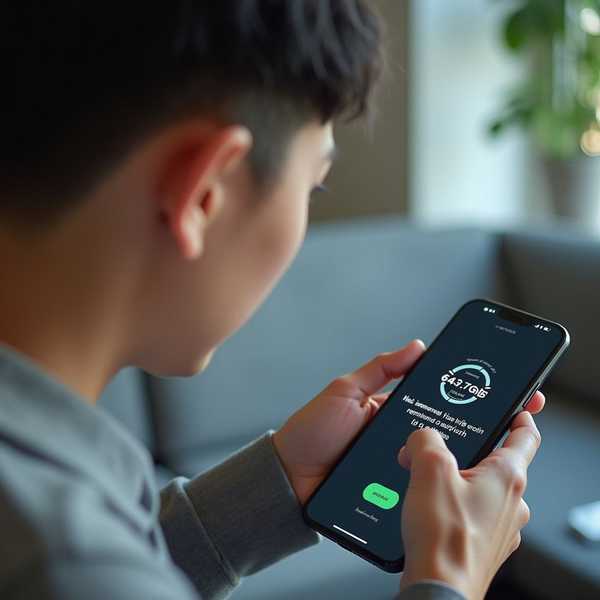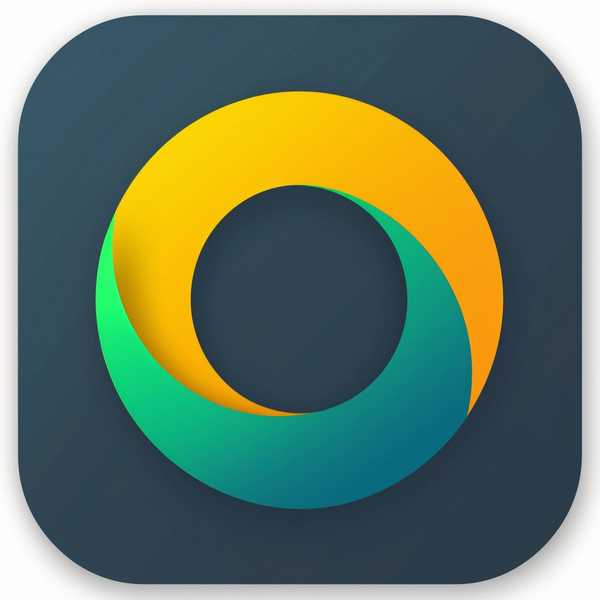无论是办公、学习还是日常使用,掌握台式电脑的截屏方法能大幅提升效率。从系统自带的快捷键到第三方工具,台式电脑提供了多种灵活的截屏方式,满足不同场景需求。本文将详细介绍这些方法,帮你快速找到最适合自己的截屏方案。
1、键盘快捷键截屏

最基础的截屏方式是通过键盘快捷键。按下PrtScn(Print Screen)键可以截取整个屏幕并复制到剪贴板,之后粘贴到画图工具或聊天窗口即可保存或发送。若只需截取当前活动窗口,使用Alt + PrtScn组合键即可。对于Windows 8及以上系统,Win + PrtScn会直接将截图保存到“图片>屏幕截图”文件夹,省去手动粘贴的步骤。
2、系统自带截图工具

Windows系统内置的截图工具(Snipping Tool)或Snip & Sketch功能更丰富。通过Win + Shift + S快捷键启动后,可选择矩形、自由形状、窗口或全屏截图模式。截取后还能直接标注、裁剪或保存,适合需要简单编辑的用户。在开始菜单搜索“截图工具”即可打开,并支持延时截屏功能。
3、浏览器与软件内置截图
常用软件也提供了便捷的截屏功能。例如登录QQ后按Ctrl + Alt + A可自由框选区域;微信则使用Alt + A。浏览器如Chrome或360安全浏览器支持插件扩展(如GoFullPage),能一键截取整个网页(含滚动部分)。WPS和Office也内置截屏选项,在“插入”选项卡中即可调用。创新科技网 wWw.ZqCyzG.Com
4、第三方专业工具
高频截屏用户可尝试功能更强大的第三方工具,例如Snipaste(截图后贴图到桌面)、FastStone Capture(支持滚动截图和录屏)或ShareX(开源且支持OC字识别)。这些工具提供高级标注、云端存储、自动命名等功能,适合专业需求。
5、截图后的处理与保存
截屏完成后,默认保存路径为“此电脑>图片>屏幕截图”。如需修改路径,可右键文件夹属性中的“位置”选项卡调整。对于需要编辑的截图,可粘贴到画图工具添加文字、马赛克或箭头标注。Windows 2025版本还新增了“绘制并保持”功能,手绘线条可自动转换为规整图形。